orcad怎么画发光二极管
在OrCAD中绘制发光二极管(LED)可以按照以下步骤进行:
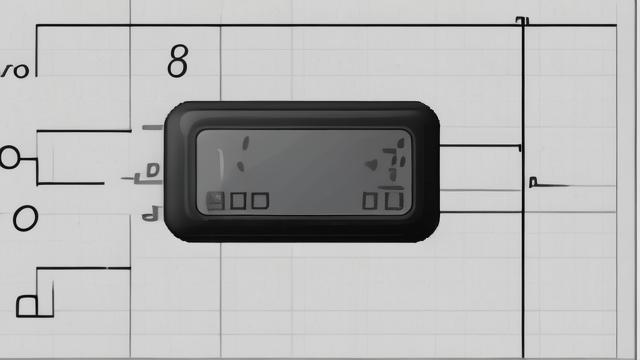
1、打开OrCAD软件并创建新项目:启动OrCAD/Capture CIS,进入工作环境,在菜单栏中选择“File”>“New”>“Project”,输入项目名称和保存路径,然后点击“OK”创建一个空项目。
2、放置发光二极管符号:在工具栏中找到并点击“Place Part”图标,或者使用快捷键“P”,在弹出的“Place Part”窗口中,于“Libraries”列表框中选择包含发光二极管符号的库,通常是“diode”库或其他相关的元件库,在“Part”列表框中选择具体的发光二极管型号,如“D1N4002”或特定的LED型号,如果没有特定的型号,也可以选择通用的“LED”符号,点击“OK”后,将鼠标移动到绘图区域,此时鼠标会变成十字光标,并且带着选中的发光二极管符号,在合适的位置点击鼠标左键,即可将发光二极管放置在原理图中,按鼠标右键,选择“End Mode”结束放置模式。
3、设置发光二极管的属性:双击已放置的发光二极管符号,打开“Display Properties”窗口,在该窗口中,可以设置发光二极管的各种属性,如参考编号、方向、颜色等,在“Value”栏中可以输入发光二极管的参数值,如正向电压降等,如果需要更改发光二极管的方向,可以在该窗口中选择“Rotate”命令进行旋转。
4、连接发光二极管的引脚:与连接其他元件一样,使用画线工具将发光二极管的引脚与其他电路元件相连,点击工具栏中的“Place Wire”图标,或者使用快捷键“W”,然后在需要连接的引脚之间绘制导线,完成连线后,再次点击鼠标右键,选择“End Wire”结束画线模式。
以下是两个关于OrCAD画发光二极管的常见问题及解答:
1、如何在OrCAD中找到特定型号的发光二极管?
答:在“Place Part”窗口的“Libraries”列表框中选择可能包含该型号发光二极管的库,然后在“Part”列表框中使用搜索功能(通常可以通过输入型号的部分字母或关键词进行搜索),找到并选择所需的发光二极管型号,如果没有找到,可能需要检查所使用的元件库是否完整,或者考虑从外部导入相应的元件库。
2、放置发光二极管时,如何确保其方向正确?

答:在“Display Properties”窗口中,可以使用“Rotate”命令对发光二极管进行旋转,以调整其方向,在放置发光二极管之前,可以先在草图上大致规划好其位置和方向,然后再进行精确的放置和调整,根据实际电路的设计要求和布局规则,合理确定发光二极管的方向,以确保电路的正确性和可读性。
作者:豆面本文地址:https://www.jerry.net.cn/articals/34933.html发布于 2025-02-25 05:26:51
文章转载或复制请以超链接形式并注明出处杰瑞科技发展有限公司
